Windows 10 ist voll von Anpassungsoptionen. Der Anpassungsbereich ist jedoch begrenzt. Microsoft ist auf eingestellt Führen Sie eine Reihe von Themen in den Windows Store ein Themen kommen in den Windows Store: So erhalten Sie sie jetzt!Windows 10-Designs werden in den Windows Store aufgenommen. Derzeit können Windows Insider nur eine Vorschau anzeigen. Wir zeigen Ihnen jedoch eine Problemumgehung, mit der Sie die neuen Windows Store-Designs tatsächlich verwenden können. Weiterlesen . Dadurch wird das Erscheinungsbild von Windows 10 vollständig geändert. Darüber hinaus haben Sie weiterhin Zugriff auf die standardmäßigen anpassbaren Funktionen. wie Desktop-Hintergründe und Fensterfarben 6 Möglichkeiten zum Anpassen Ihres Desktop-Hintergrunds in WindowsEintöniger Desktop? Es ist Zeit, dein Hintergrundbild zu ändern! Wir haben Tipps für einzelne und mehrere Monitore, virtuelle Desktops und viele kreative Ideen. Sie werden Ihre neuen Desktop-Hintergründe lieben! Weiterlesen .
Windows 10 verfügt über einen integrierten Hintergrundbildumschalter, verfügt jedoch nur über wenige Anpassungsoptionen. In früheren Windows-Versionen konnten Yahoo Pipes verwendet werden, um neue Bilder auf Ihren Desktop zu übertragen.
Yahoo Pipes ist jetzt nicht mehr verfügbar Die 13 besten Yahoo Pipes-Alternativen, die Sie sich heute ansehen solltenYahoo hat Yahoo Pipes endlich aufgegeben. Für alle von uns, die sich auf Yahoo Pipes verlassen haben, um zweifelhafte RSS-Feeds zu bereinigen, brauchen wir eine Alternative. Und schnell. Weiterlesen , aber es gibt viele alternative Dienste zu Bringen Sie dynamische Hintergründe auf Ihren Desktop 12 großartige Möglichkeiten, Ihren Windows-Desktop aufzupeppen Weiterlesen .Wechseln Sie diese Hintergrundbilder
Für dieses Tutorial verwende ich Johns Background Switcher (JBS). JBS wechselt Ihr Desktop-Hintergrundbild mithilfe einer Reihe von Quellen, darunter Flickr, Facebook, Instagram, 500px und vieles mehr. Ich liebe es zu stöbern Reddits SFW P0rn-Netzwerk. Beachten Sie den Namen: S.afe F.oder W.ork P0rn (im Gegensatz zu NSFW).
Diese Sammlung von Subreddits enthält erstaunliche Bilder, die rund um den Globus aufgenommen wurden. Darüber hinaus sind viele der Bilder von hoher Qualität, sodass sie für die hochauflösenden Desktops geeignet sind, die viele von uns verwenden.
Schließlich ist JBS kostenlos und wirklich gut darin, was es tut. Lass uns einen Blick darauf werfen.
Folgen Sie dem obigen Link und scrollen Sie nach unten, um das Installationsprogramm herunterzuladen. Installieren Sie nach dem Herunterladen JBS. Führen Sie nach der Installation JBS aus. Sie sollten den folgenden Bildschirm treffen:
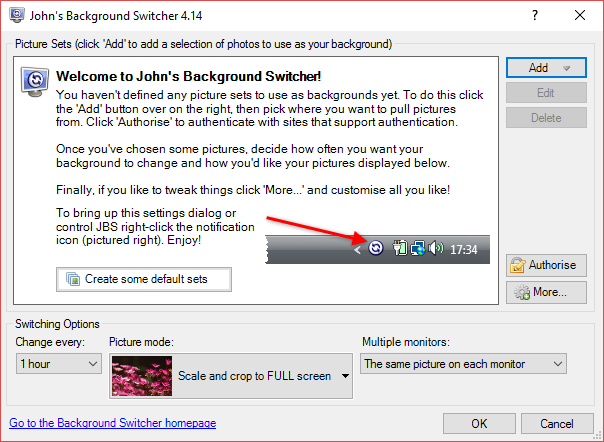
In diesem Beispiel ist Wir werden eine hinzufügen RSS-Foto-Feed. Wählen Sie RSS-Foto-Feed aus Hinzufügen Speisekarte. Dies öffnet die RSS-Feed hinzufügen / bearbeiten Panel. Ich werde das hinzufügen Waterp0rn subreddit. Gehen Sie zum Subreddit und kopieren Sie die URL. Fügen Sie die URL in das Fenster RSS-Feed hinzufügen / bearbeiten ein. Löschen Sie nun das letzte "/" aus der URL und fügen Sie ".rss“. Ihre URL sollte jetzt folgendermaßen aussehen:
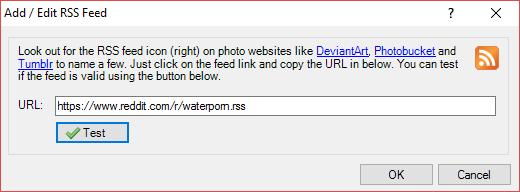
Drücken Sie Prüfung um sicherzustellen, dass der neu erstellte Feed funktioniert.
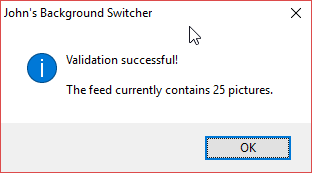
Erfolg! Drücken Sie okay. Der Waterp0rn-Feed wurde erfolgreich zu Johns Background Switcher hinzugefügt. Fahren Sie fort und fügen Sie einige weitere Quellen hinzu. Ich habe einige weitere Feeds aus dem SFW P0rn-Netzwerk hinzugefügt NASA Bild des Tages Feed, und das Foto-Feed des Smithsonian Magazine. So gut wie das, Ich habe ein paar 500px-Feeds hinzugefügtund die 125 besten Flickr-Bilder der letzten sieben Tage. Meine JBS-Bildersetliste sieht jetzt so aus:
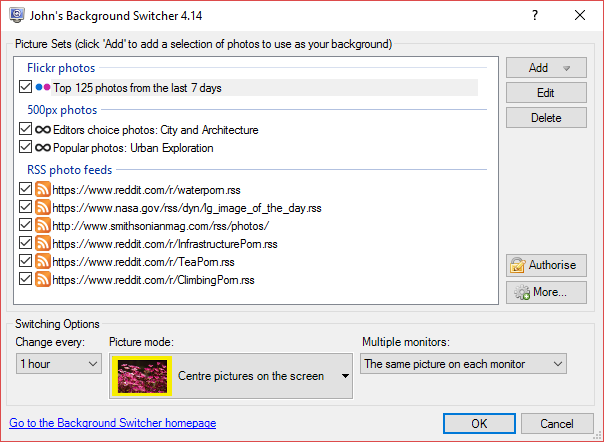
Bei anderen Konten wie Facebook und Instagram müssen Sie sich anmelden und Ihr Konto authentifizieren. Sie können dann Feeds aus diesen Quellen hinzufügen.
Passen Sie Ihre JBS-Feeds an
JBS bietet eine Vielzahl an anpassbaren Optionen. Wählen Mehr um das Menü Einstellungen zu öffnen. Es gibt viele Optionen, daher zeige ich Ihnen einige der wichtigsten und wie Sie sie optimal nutzen können.
Allgemeine Einstellungen
Sie möchten, dass JBS dies tut Starten Sie automatisch, wenn Sie Windows starten. Wenn Sie jedoch nicht möchten, dass Ihr Desktop-Hintergrundbild über einen voreingestellten Zeitraum hinweg konsistent geändert wird, können Sie auswählen Ändern Sie beim Start den Hintergrund und beenden Sie das Programm. Dies ist eine gute Möglichkeit, Ihr Desktop-Hintergrundbild jeden Tag zu aktualisieren, ohne dass ein zusätzliches Programm im Hintergrund ausgeführt wird.
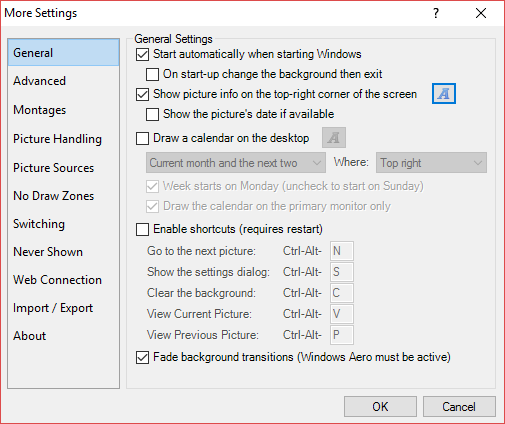
Außerdem habe ich Verknüpfungen deaktiviert, aber das ist eine persönliche Präferenz.
Erweiterte Einstellungen
Benutzer von JBS-Laptops sollten dies unbedingt aktivieren Beenden Sie das Schalten, wenn Sie mit Batteriestrom betrieben werden Sollten Sie Ihren Laptop immer angeschlossen lassen?Ist es besser, den Laptop angeschlossen zu halten oder ihn im Akkubetrieb zu verwenden? Es stellt sich heraus, dass die Antwort nicht ganz einfach ist. Weiterlesen . Laptop-Benutzer sollten auch die im vorherigen Abschnitt genannten Optionen berücksichtigen.
Bildbearbeitung
Die Bildbearbeitung ist ein wichtiger Abschnitt. Wählen Sie zunächst die Bildausrichtung aus dem Dropdown-Menü. Landschafts- und Hochformatbilder sind standardmäßig ausgewählt, Sie können jedoch das eine oder das andere auswählen. Als Nächstes können Sie einen Hintergrundeffekt wie Graustufen oder Sepia anwenden. Dies wird auf jedes Bild angewendet.
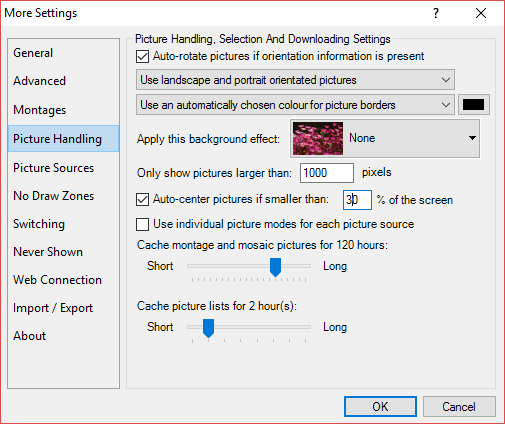
Ich habe hochwertige Bildquellen ausgewählt. Aber hier und da gibt es zweifellos Bilder von geringer Qualität. Sie können JBS auf einstellen Zeigen Sie nur Bilder an, die größer als X Pixel sind. Die Standardeinstellung ist 400 Pixel. Sie können diese Einstellung also erhöhen, um sicherzustellen, dass Sie eine Folge von Bildern hoher Qualität erhalten. Darüber hinaus ermöglicht die Bilder automatisch zentrieren, wenn sie kleiner als X% des Bildschirms sind. Dies stellt sicher, dass Ihre Bilder immer zentriert sind.
Bildquellen
Flickr-Nutzer können Wählen Sie Fotos nach Interesse oder Wählen Sie zuerst die neuesten Fotos aus. Überprüfen Sie außerdem die Verwenden Sie die größte verfügbare Bildgröße Möglichkeit. Es wird sein verkleinert auf Ihre Monitorauflösung, garantiert aber ein qualitativ hochwertiges Bild. Bitte beachten Sie, dass dies zu einer stärkeren Datennutzung führt. Diejenigen mit begrenzter Download-Kapazität sollten diese Option wahrscheinlich verpassen.
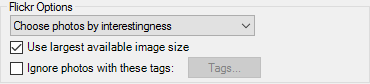
Schließlich können Sie eine Liste von Flickr-Tags erstellen, die JBS ignorieren sollte. Verwenden Sie diese Option, um potenziell unappetitliche Bilder wie Erwachsene, NSFW oder NSFL zu filtern.
Eine Sporttrainingsmontage
Bevor Sie JBS und schließen Beginnen Sie Ihr dynamisches Tapetenerlebnis So legen Sie Live-Hintergründe und animierte Desktop-Hintergründe in Windows 10 festMöchten Sie Ihren Windows 10-Desktop mit animierten Hintergründen beleben? Folgendes müssen Sie tun. Weiterlesen möchten Sie die Optionen wechseln. Diese befinden sich unten im Hauptfenster. Sie können die Zeit zwischen Bildern von der Standardstunde auf 10 Sekunden bis sieben Tage ändern.
Darüber hinaus gibt es eine Reihe von Bildmodi wählen von. Zu den "Basis" -Optionen gehört die Standardeinstellung Skalieren und auf den vollständigen Bildschirm zuschneiden, Bilder auf dem Bildschirm zentrieren, und Skalieren Sie Bilder so, dass sie auf den Bildschirm passen. Diese Optionen ähneln den Standard-Windows 10-Hintergrundoptionen.
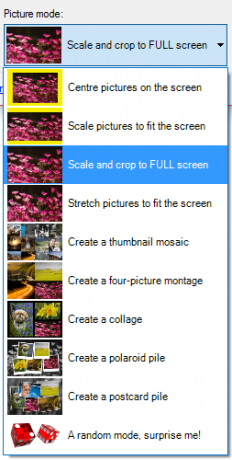
Zu den erweiterten Optionen gehören Erstellen Sie ein Miniaturmosaik, Erstellen Sie eine Montage mit vier Bildern, und Erstellen Sie einen Polaroidstapel. Die erweiterten Optionen (alle im selben Dropdown-Menü enthalten) verleihen Ihrem Desktop ein kreativeres Gefühl, sind jedoch etwas ressourcenintensiver.
Schließlich verfügt Johns Background Switcher über integrierte Optionen für die Einrichtung mehrerer Monitore. Wenn ich zwei oder drei Monitore verwendete, war Ultramon meine Wahl für das Multi-Monitor-Management-Tool. JBS leistet jedoch gute, wenn auch einfache Aufgabe, auf jedem Monitor ein anderes Bild zu veröffentlichen. Dies kann mit dem erreicht werden Unterschiedliche Bilder auf jedem Monitor Möglichkeit.
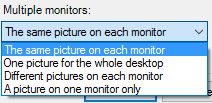
Jetzt bist du dynamisch
Johns Background Switcher ist ein ausgezeichneter kostenloser dynamischer Desktop Wallpaper Switcher. JBS verfügt über eine Reihe von Funktionen, die seinem kostenlosen Status entsprechen, und war ein hervorragender Ersatz für die inzwischen nicht mehr verfügbaren Methoden, die früheren Windows-Versionen zur Verfügung standen.
Was ist Ihre Lieblingsbildquelle? Verwenden Sie eine Alternative zu Johns Background Switcher? Lass es uns unten wissen!
Bildnachweis: Creativa Images über Shutterstock
Gavin ist Senior Writer bei MUO. Er ist außerdem Redakteur und SEO-Manager für MakeUseOfs kryptofokussierte Schwestersite Blocks Decoded. Er hat einen BA (Hons) für zeitgenössisches Schreiben mit Praktiken der digitalen Kunst, die aus den Hügeln von Devon geplündert wurden, sowie über ein Jahrzehnt Berufserfahrung im Schreiben. Er genießt reichlich Tee.


